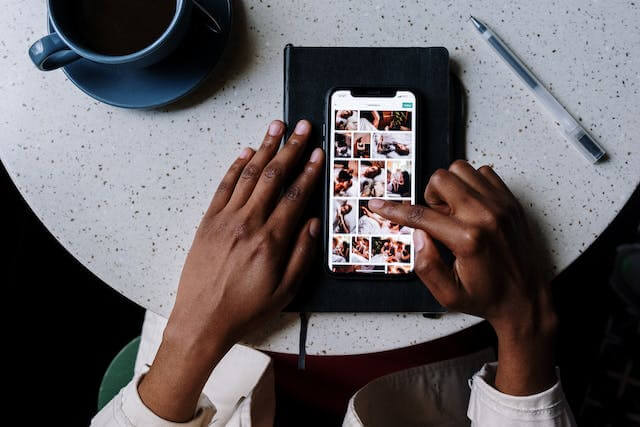當談到策劃一個有凝聚力的品牌和美觀的 Instagram feed 時,模板是行銷人員/創作者/企業主最好的朋友。
因為,說實話:誰擁有出色的設計師或影片編輯器來熟練地製作您在 Instagram 上成長所需的每一個貼文、故事或捲軸?
在 Buffer,我們是一個小型行銷團隊,但事實並非如此! 我們確實有一位出色的設計師,他為發布和特殊項目提供幫助,但您在 Buffer 的 Instagram feed 上找到的許多 Instagram 帖子、故事、輪播和捲軸都是在模板的幫助下創建的。
在本文中,我將解壓縮 Buffer 的首選模板來源以及我個人的最愛。 即使您是圖形設計或影片編輯新手,此範本清單也可以讓您在幾分鐘內創建漂亮的 Instagram 內容。
用於提要貼文、輪播和故事的 Instagram 模板
如今,用於故事、動態和輪播貼文的免費 Instagram 模板相對容易獲得。 以下網站和平台都值得添加到您的內容創建工具包中。
1.畫布
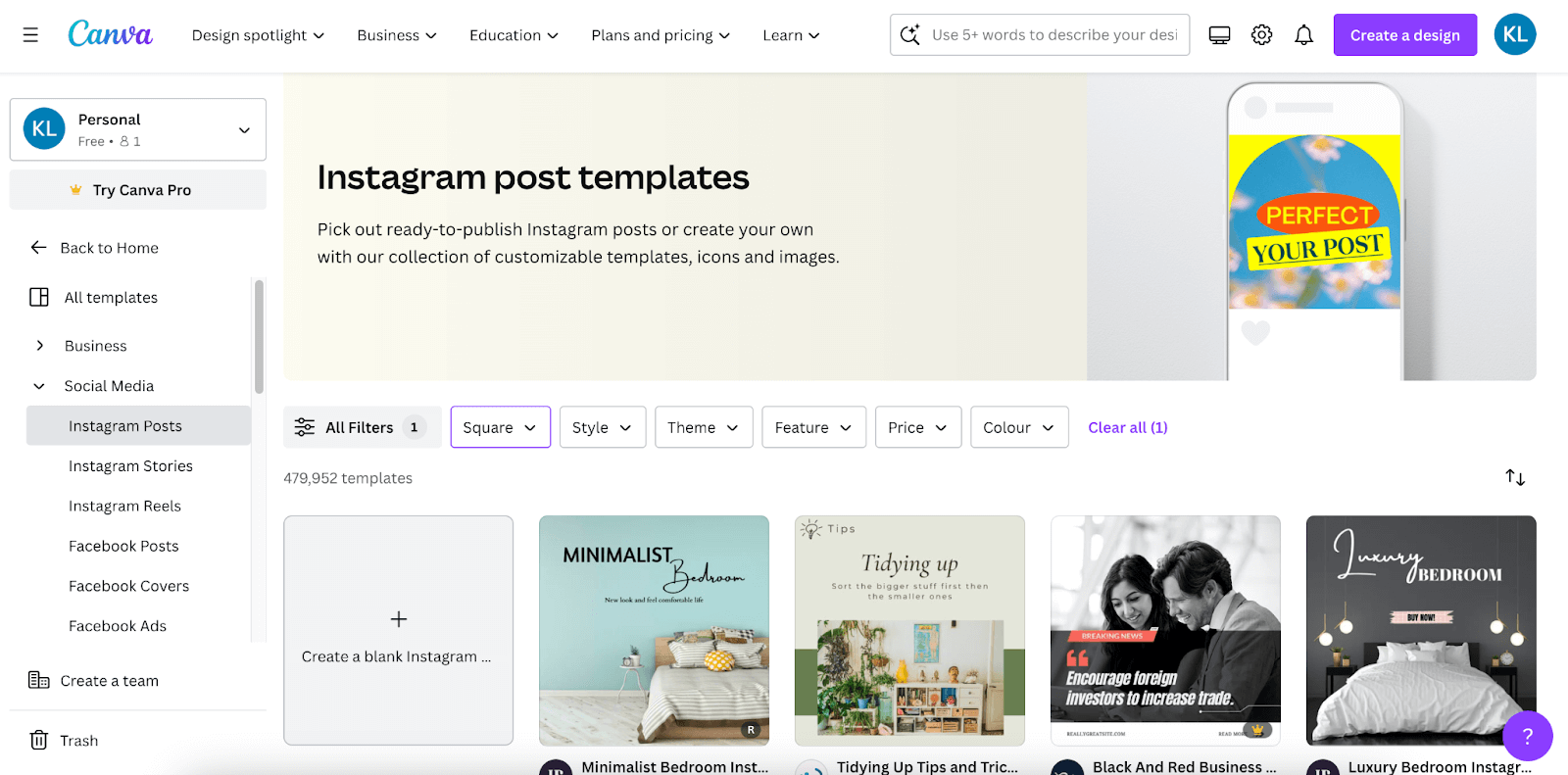
我怎麼能 不是 從 Canva 開始? Canva 是一款輕量級、易於使用的設計和影片編輯工具,可協助您創建設計師品質的創意。 這通常是 Buffer 獲取 Instagram 貼文範本的第一個停靠點。
Canva 擁有一個包含數千個引人注目的 Instagram 快拍、動態貼文甚至 Reels 範本的庫。 如果您需要特定的內容,您甚至可以過濾您的提要的方形和縱向範本選項。 漸層、字體配對、貼紙、資訊圖表…Canva 是數位行銷的理想工具。
一些社交媒體模板僅作為其高級計劃的一部分提供(那些右上角有小皇冠圖標的模板),但有數千個很棒的免費選項。
獎勵:甚至還有一個方便的 Buffer-Canva 集成,您可以使用它立即在 Buffer 中安排 Canva 製作的藝術作品。
2. 埃西
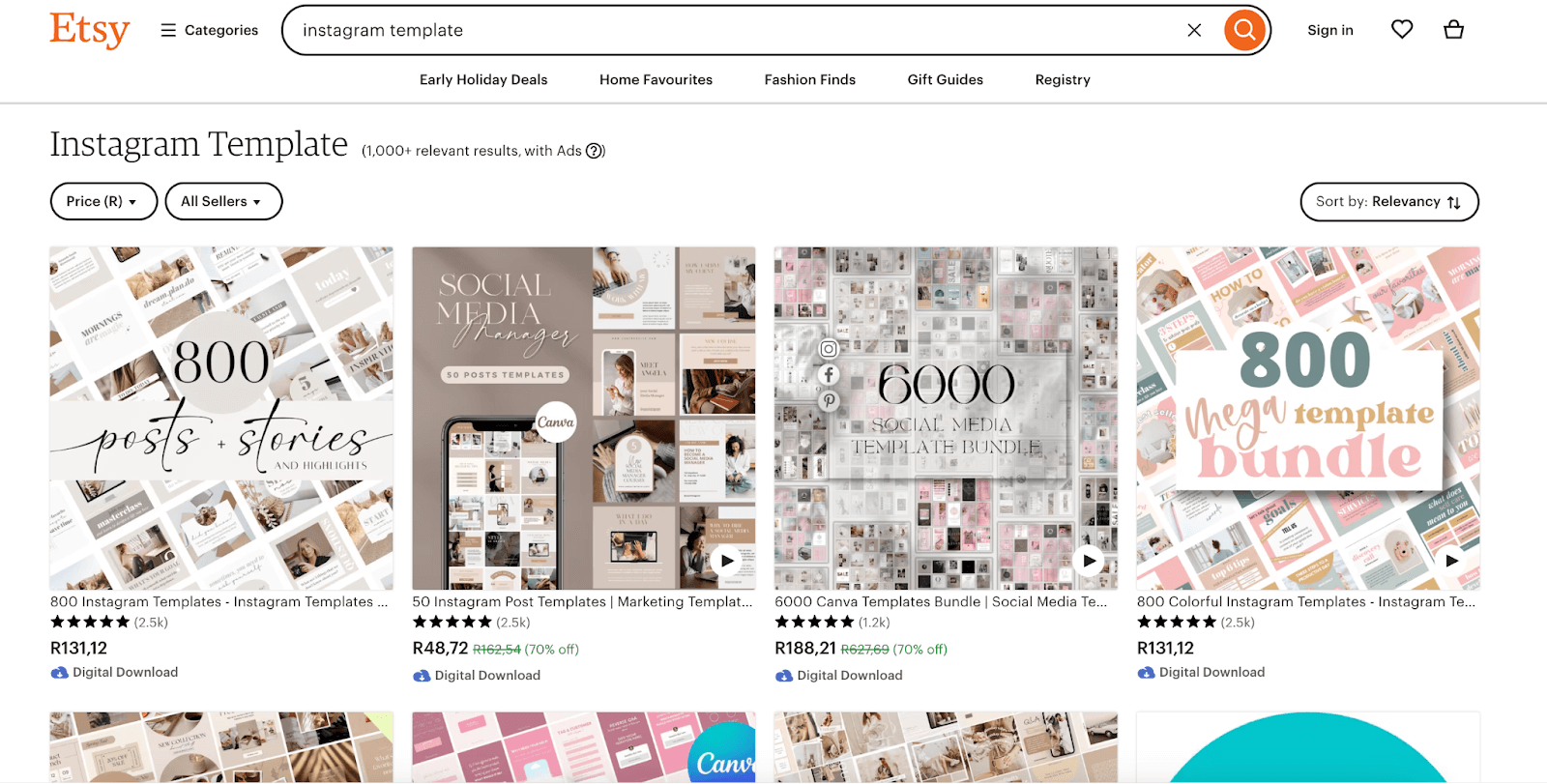
如果你不介意花一點錢,Esty 擁有數十萬個精美、高品質的 Instagram 動態和快拍模板。
購買 Etsy 套餐(順便說一句,所有這些套餐的價格都相當合理)的最大好處是,您將獲得一整套匹配的 Instagram 模板,而不僅僅是一個。 哦,你好,精心策劃的飼料!
額外獎勵:當您購買時,您也可能會幫助小型企業或自由創作者。
3.Pinterest
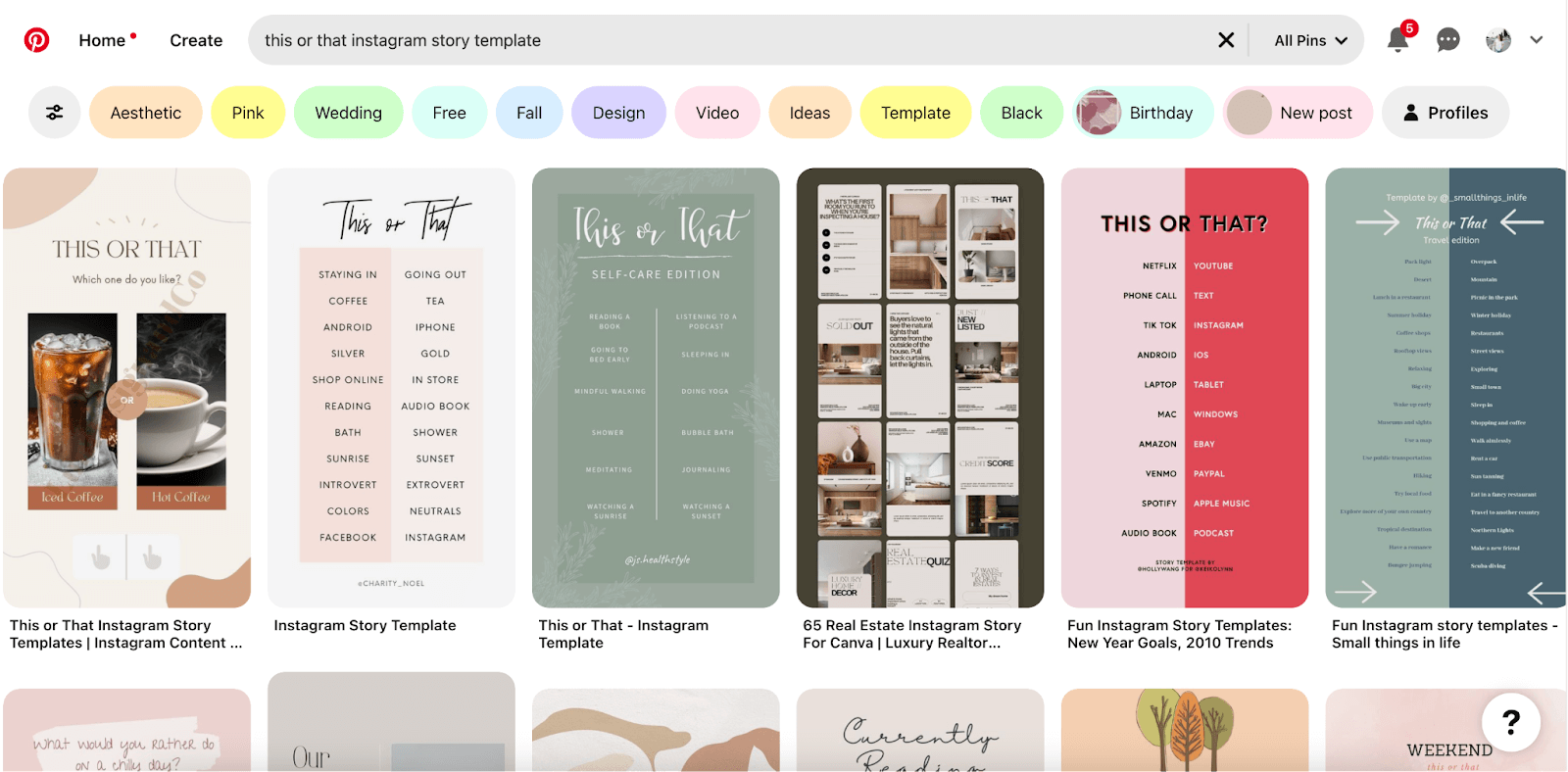
您無法直接在 Pinterest 上編輯範本或從 Pinterest 下載範本。 儘管如此,該平台絕對值得包含在這裡作為靈感來源 – 甚至可能是某種模板搜尋引擎。
在社群媒體平台上,您會發現數百萬個美觀的 Instagram 範本圖釘,它們將您連結到來源(通常是 Canva、Etsy 或類似平台)。 Pinterest 的搜尋功能非常出色 – 您可以跳到那裡獲取您想要的特定範例(就像下面我搜尋「這個或那個」Instagram Story 模板一樣)。
專業提示:點擊您喜歡的圖釘,然後向下捲動 — Pinterest 會顯示其他類似的圖釘,以幫助您找到 確切地 你在追求什麼。
4.Vecteezy
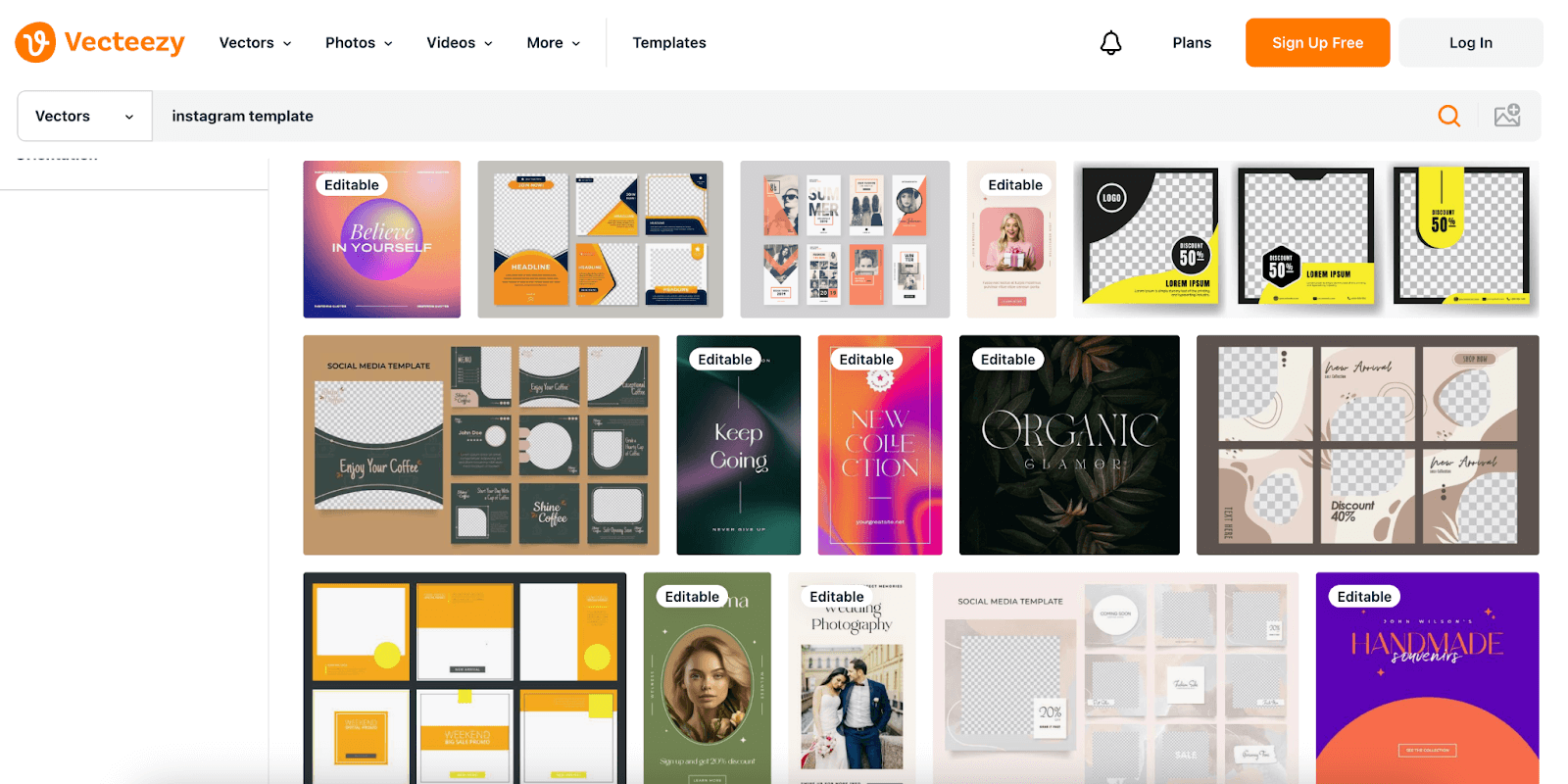
Vecteezy 是數以百萬計的免費庫存照片、庫存影片、向量圖以及大約 14,000 個 Instagram 模板的所在地。 從 Instagram 輪播模板到您在 Esty 上找到的完整匹配的圖形包,該網站上有一些很棒的免費模板選項。
Vecteezy 需要注意的是:該平台允許在工具中對某些設計進行最少的編輯,但對於大多數設計,您需要一個可以處理向量(通常是 .ai)檔案的工具,例如 Adobe Illustrator。 Vecteezy 有一個關於如何做到這一點的便捷指南。
5.菲格瑪
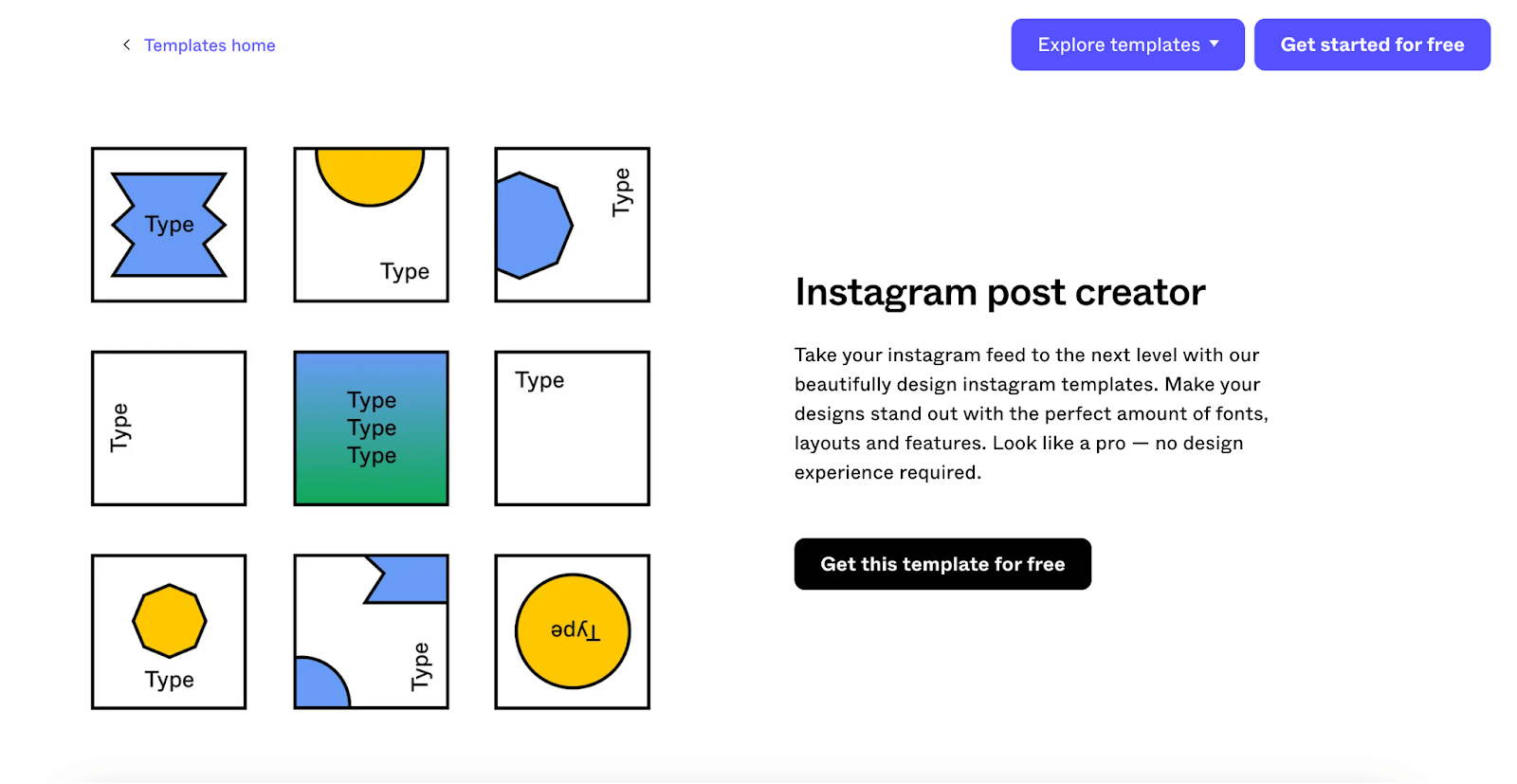
Figma 是一個稍微偏技術性的平台,可以幫助您熟悉事物,但一旦您掌握了竅門,設計世界就由您掌控。 這個免費工具具有 Adobe Illustrator、InDesign 和 Photoshop 的許多功能,而且很多人會認為它更容易使用。
現在,Figma 沒有可供您調整和共享的現成貼文模板庫,但他們在「Instagram 貼文創作器」中提供了一系列可自訂的模板,您可以自己製作。 使用這些模板是首次嘗試 Figma 並學習一個強大的新工具。
6. 願景
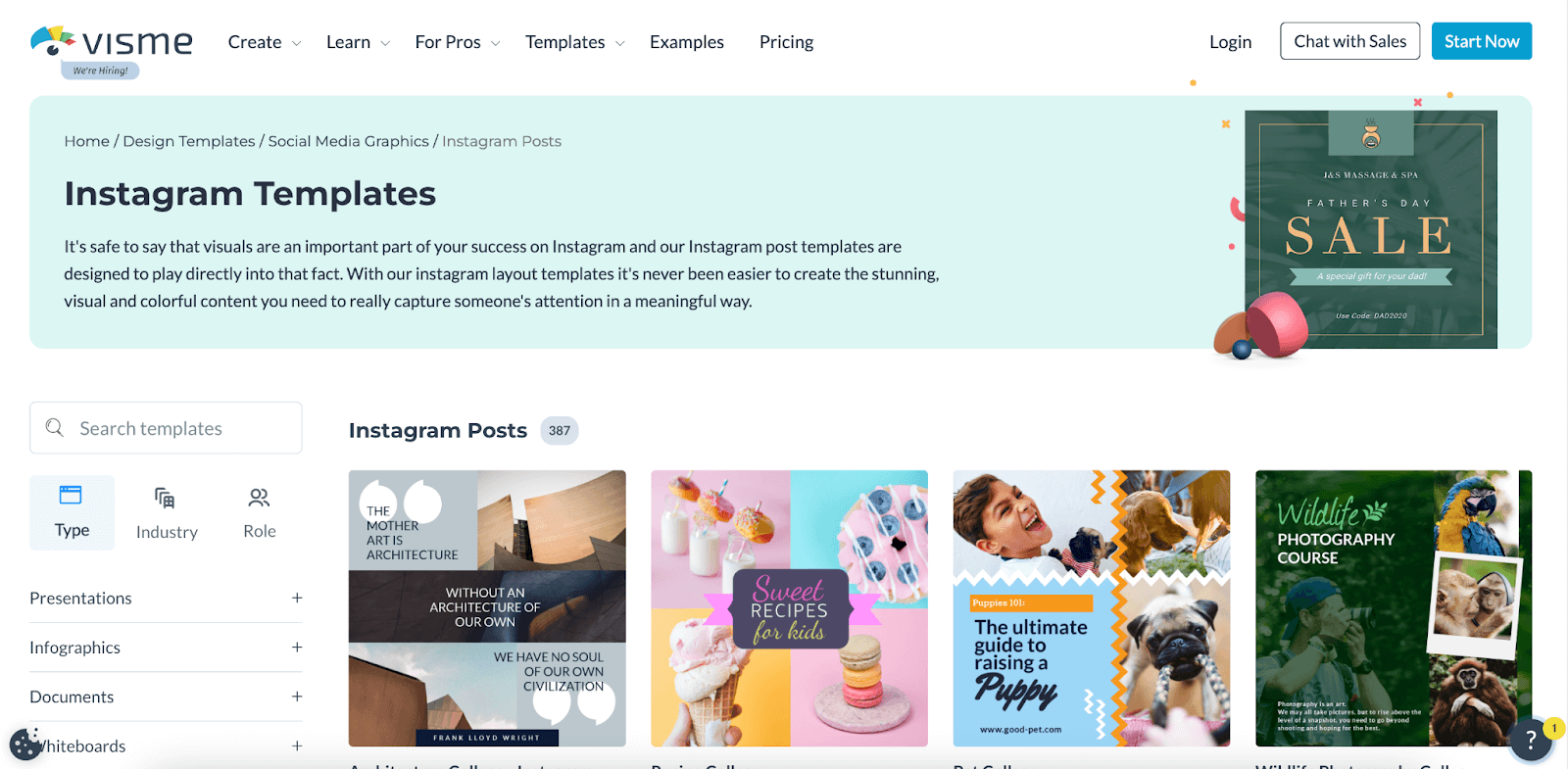
Visme 是一個以網路為基礎的設計工具,很像 Canva。 他們提供的模板數量不如主要競爭對手(總共約 10,000 個),但有一些不錯的選擇可供探索。
Canva 和 Visme 有什麼不同? 不是一大堆。 他們的介面和定價非常相似,但快速瀏覽一下 Visme 的模板讓我感覺它們比 Canva 的好玩和有創意(如果你管理的是企業 Instagram 帳戶,Canva 是一個專業工具)。
7. iStock 照片
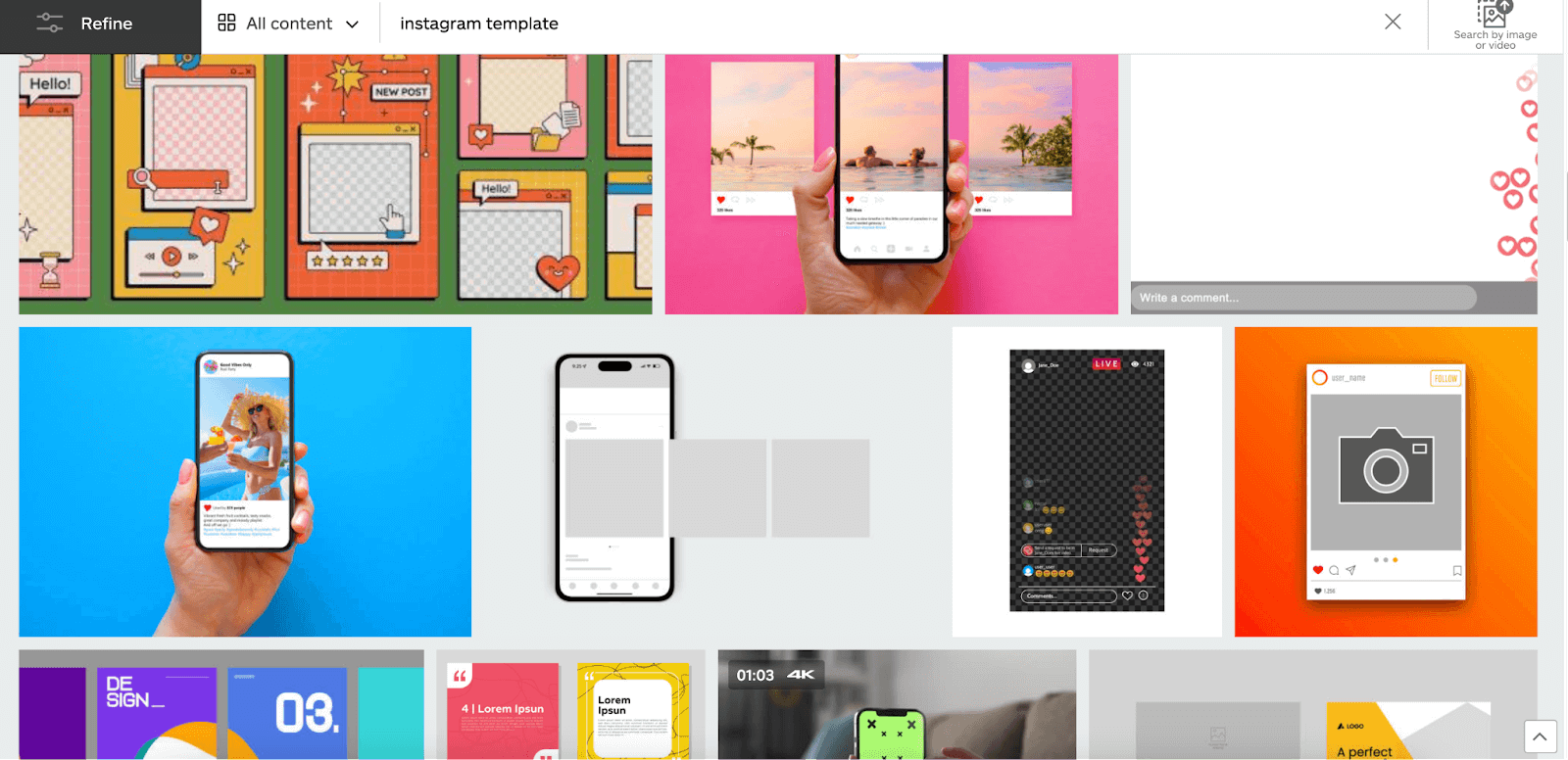
如果您想避免「我在 Canva 上找到了這個模板」的外觀,那麼值得探索 iStock Photo 等庫存照片網站的更多利基產品 – 特別是如果您的公司有付費帳戶。
iStock photo 有數千個獨特的 Instagram 模板,您可以製作自己的模板。 不過,與 Vecteezy 一樣,您需要 Adobe Illustrator 之類的工具來調整它們 – 它們的大多數模板都是向量檔案。 您還需要付費方案才能使用大部分模板。 iStock Photo 的定價範圍為每月 29 美元至 99 美元。
8. 菲弗爾
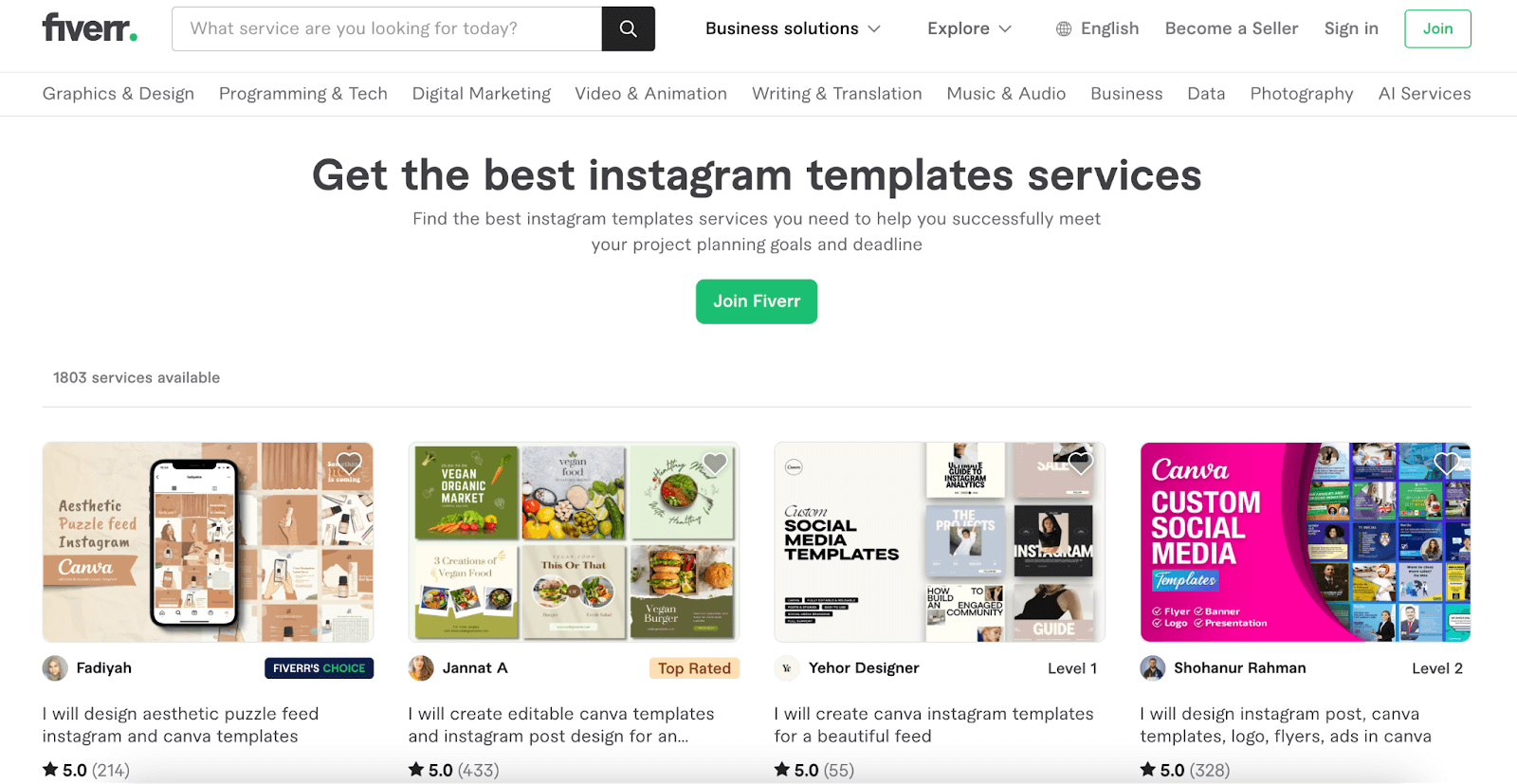
如果您正在尋找更客製化的東西(例如,使用您的公司徽標、字體和顏色),與 Fiverr 上的設計師合作是實現這一目標的好方法。
有不到 2,000 名自由工作者提供設計獨特 Instagram 模板的服務。 他們的價格和經驗水平各不相同,但網站的評論系統將使您更容易找到想要合作的人。
獎勵:如果您有一點預算可以使用,這是支持自由工作者或小型企業的另一種方式。
Reels 的 Instagram 模板
如果設計技能不是您的強項(就在您身邊),那麼影片編輯可能也不在您的掌控範圍之內。 但是,由於有大量用於為社交媒體創建短片的出色模板和工具,您的社交媒體貼文不需要它們。
在您的 Instagram 動態(如果幸運的話,還有「探索」頁面)上發佈病毒式剪輯的最簡單方法是什麼? 你猜對了:Instagram Reels 模板。
9.Instagram
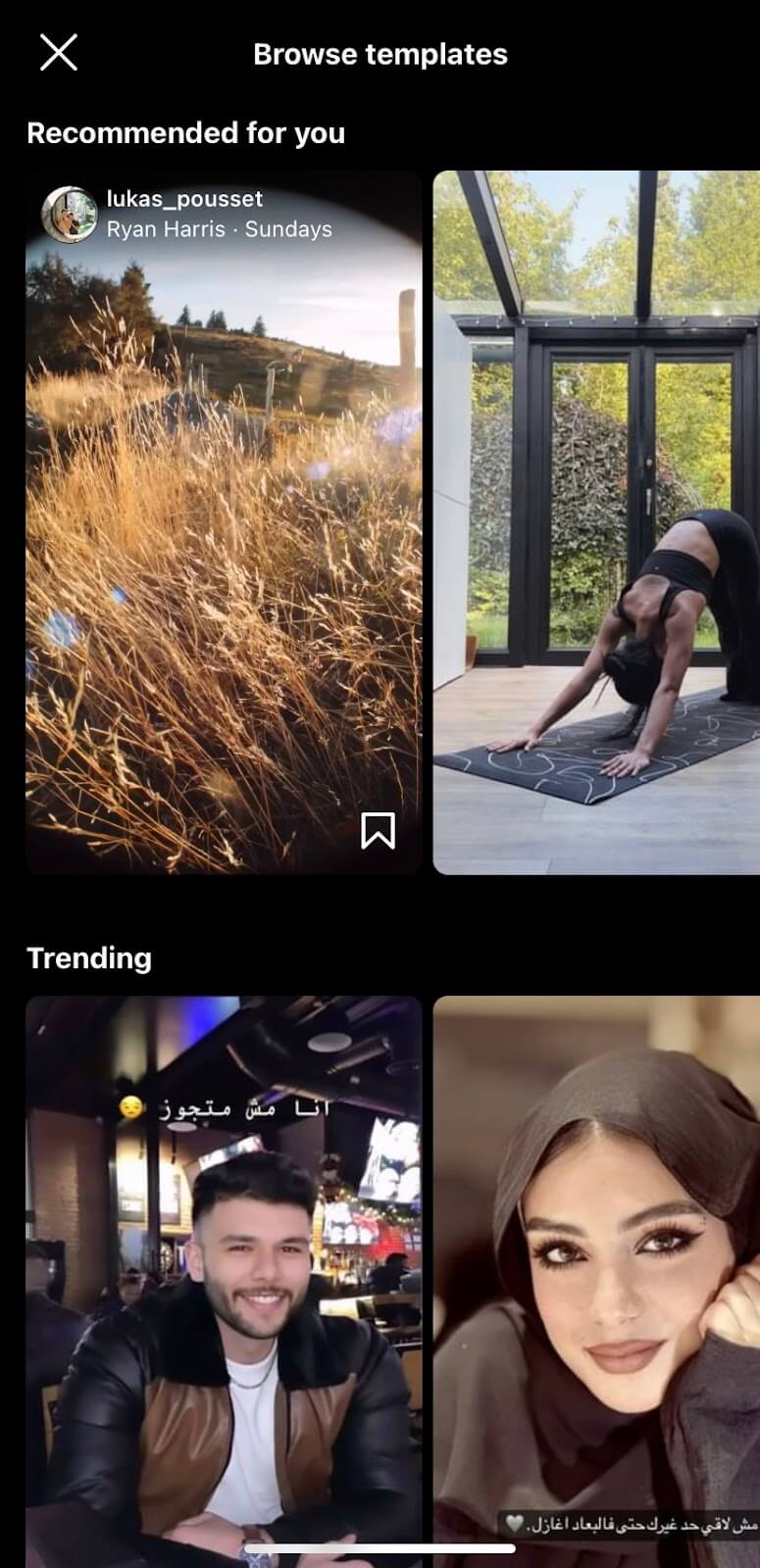
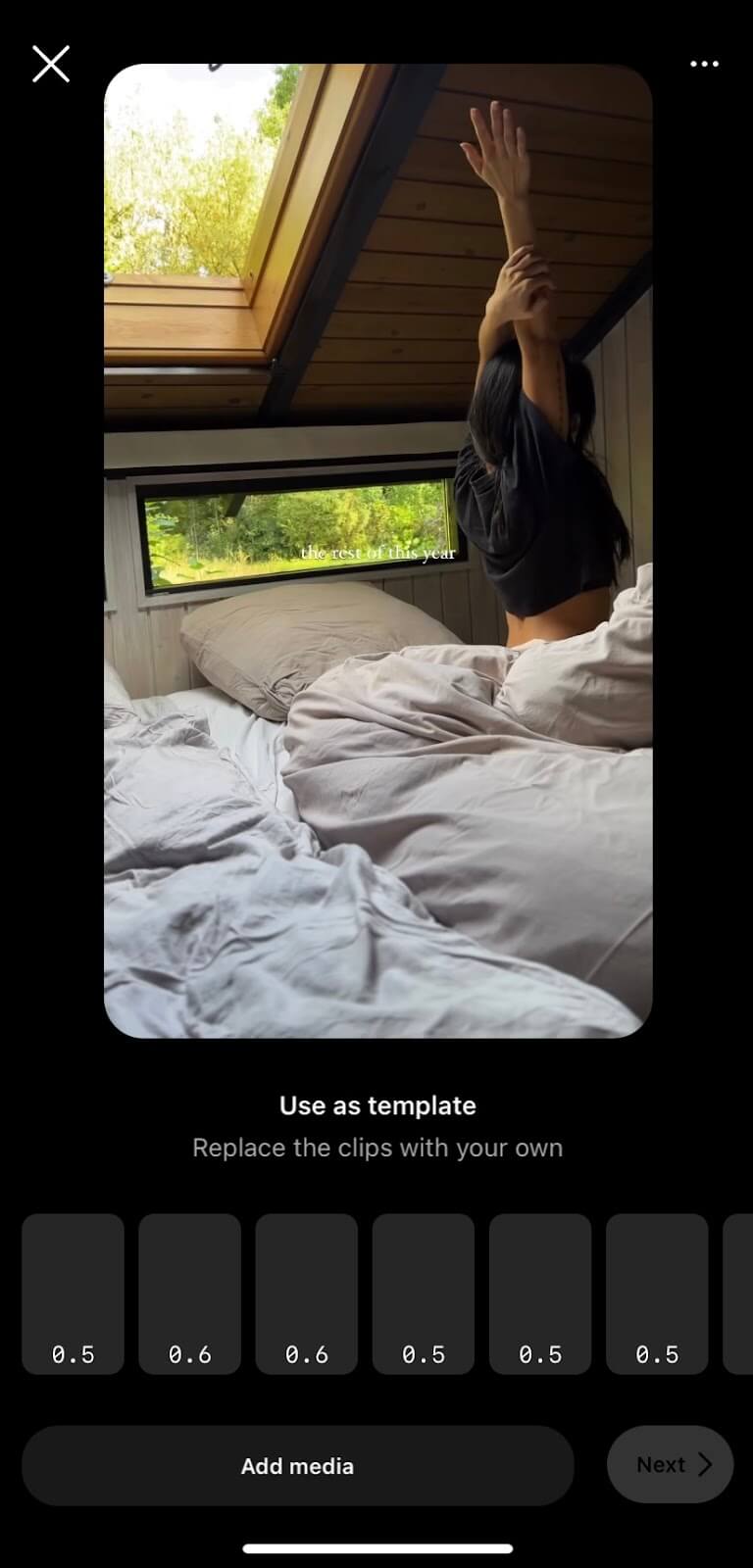
將 Instagram 本身納入此列表是不是感覺有點「廢話」? 也許吧——但如果你在 Instagram 超級簡單的應用程式內 Reels 模板上睡覺,那麼你就錯過了。
沒有比這更順暢的方法來快速發布高品質的捲軸了。 透過該平台的 Reels 模板,您可以找到您喜歡的 Reel,並在幾分鐘內創建一個類似的 Reel(如果創建者允許將其用作模板)。
以下是有關如何在 Reels 中使用 Instagram 範本的快速說明:
如何使用 Reel 模板建立視頻
- 點擊 Instagram 應用程式中的建立 (+) 按鈕,然後選擇螢幕底部的「REEL」。
- 選擇螢幕頂部的“模板”。 在這裡,您將找到一個可用作下一個影片範本的捲軸庫,其中包括為您推薦的選擇和熱門捲軸。
- 找到您喜歡的可用作模板的捲軸後,請點擊「用作模板」按鈕。
- 從那裡,點擊模板剪輯以將其替換為您自己的。
您可以根據需要對原始 Reel 進行盡可能多或盡可能少的調整 – 時間、過渡和音訊都將保留。
10.沃特斯
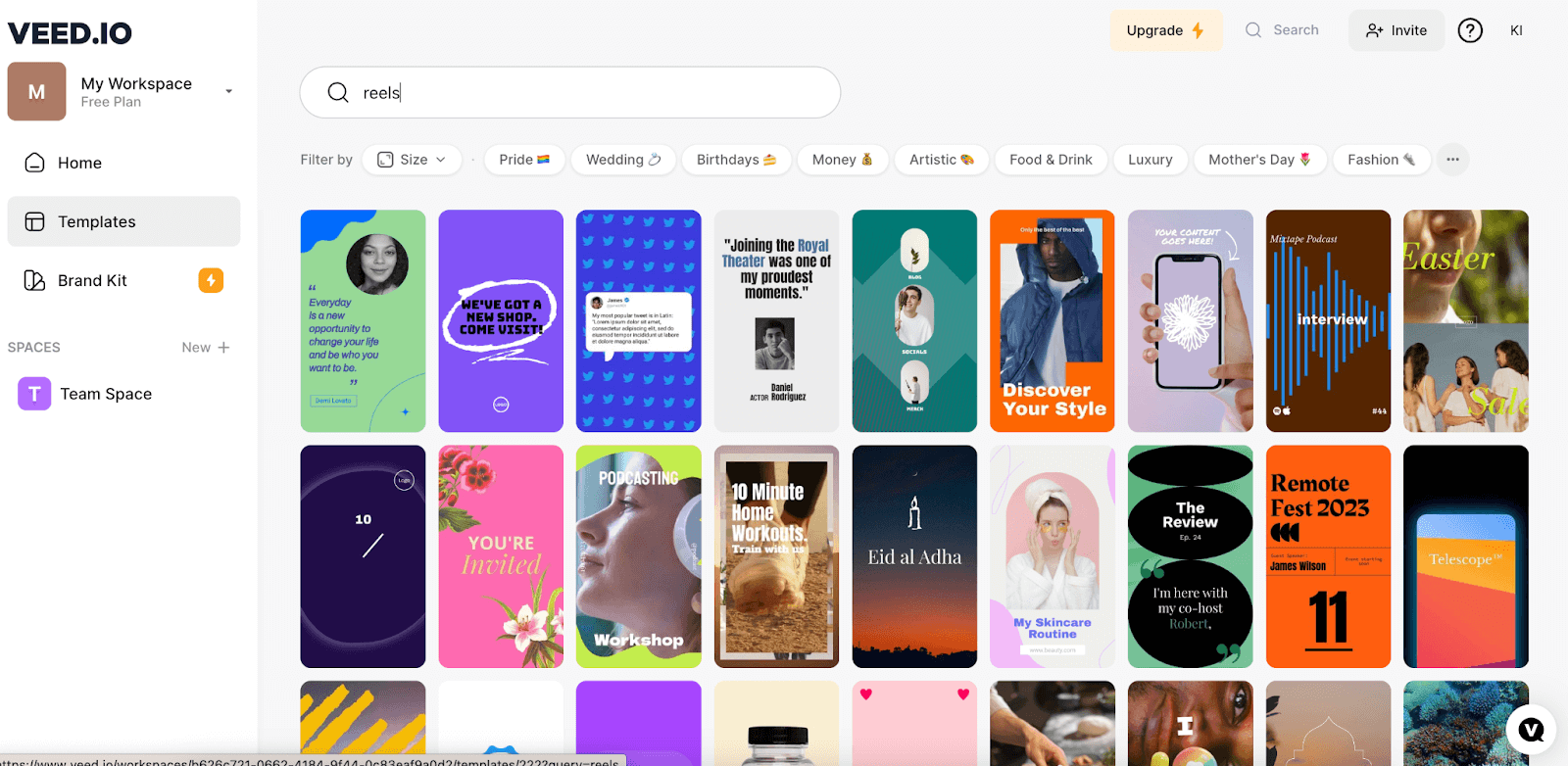
Veed 是影片編輯領域的 Canva(好吧,Canva 現在有影片編輯功能,但你明白我的意思)。 即使您不使用模板,基於網路的影片編輯器也易於使用。
然而,Veed 擁有豐富的模板,這使得創建 Reels 的過程變得非常簡單——它是我最喜歡的工具之一!
唯一的潛在缺點是免費版本影片上的浮水印,但它相對引人注目。 如果這不適合您,Veed 的付費套餐定價範圍為每月 12 美元到 59 美元。
11. 帽切
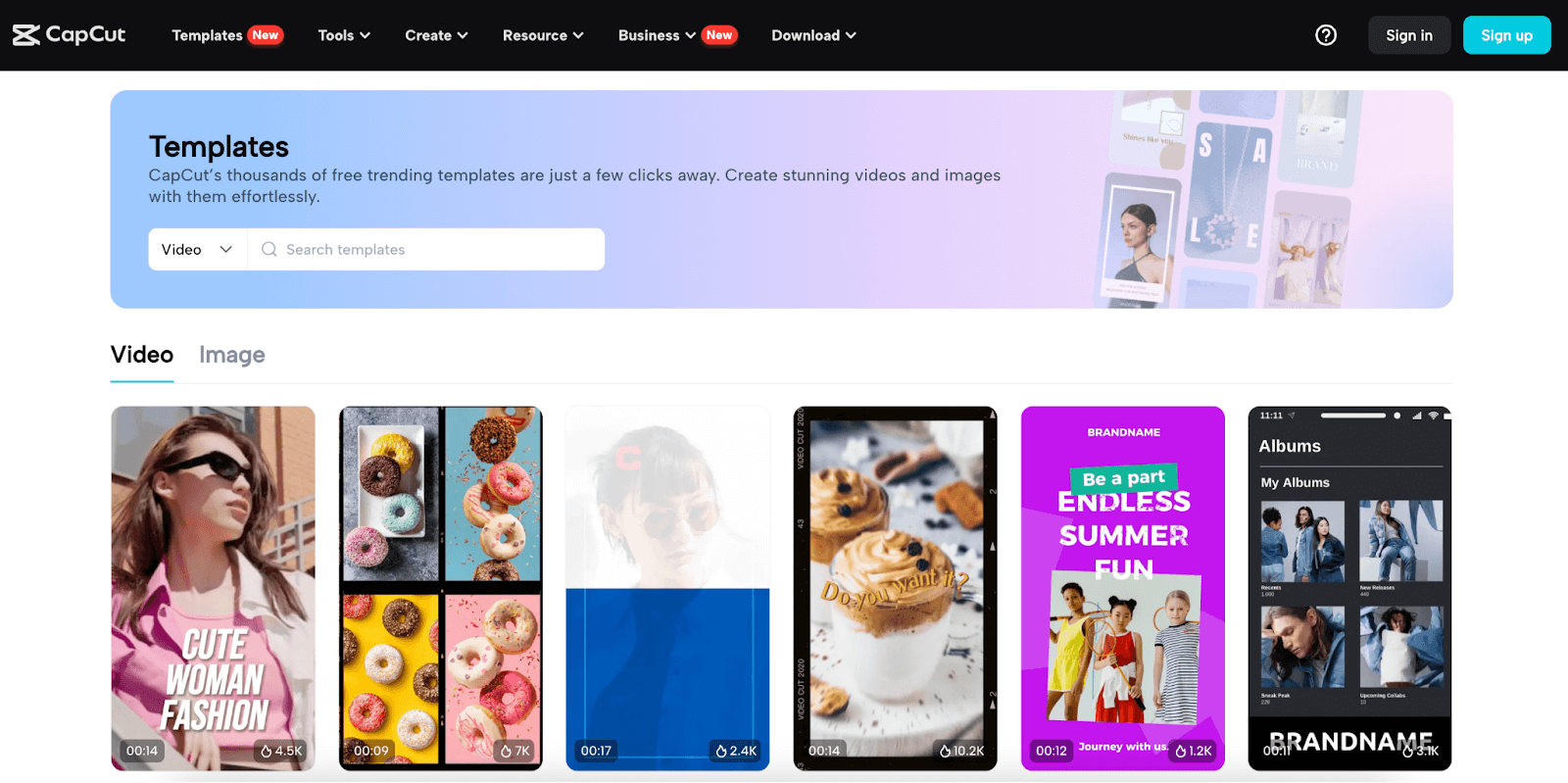
影片編輯應用程式 CapCut 在 TikTok 上名聲大噪,但其中易於編輯的模板也非常適合 Instagram Reels。 它是我們的社群媒體管理器之一,Mitra Mehvar 的首選工具(當然,如果您是 Buffer 社群媒體通訊的常客,您就會知道)。
CapCut 有一個基於網絡的編輯器和一個移動應用程序,可以讓您的 Reels 輕鬆上傳到 Instagram(或進入 Buffer 進行安排!)。
如果您是 TikTok 用戶,您可能會誤以為 CapCut 只是用於創建有關月相靈魂伴侶的視頻,並透過 AI 來看看您和您伴侶的孩子會是什麼樣子(那麼只是我的 FYP?)。 除了這種普遍的愚蠢之外,他們還有一些時尚的模板選項,這些選項在 Instagram 廣告活動中不會顯得不合時宜。
⏰